Saber cómo configurar la opción de texto en columnas en Excel te puede salvar de muchas confusiones o problemas. Es importante aprender todos los trucos con los que cuenta Excel para sacarle el mayor provecho a la aplicación para el trabajo de tus bases de datos.
Así pues, como no queremos que te quedes atrás en el uso de esta poderosa herramienta, a continuación te contaremos cómo funciona el texto en columnas en Excel.
Texto en columnas en Excel
¿Has necesitado alguna vez aplicar un filtro sobre una base que estés exportando? ¿Necesitas convertir el formato de tus datos a columnas? ¿Tu archivo en un CSV y quieres convertirlo a columnas? Si alguna de las respuestas es afirmativa, necesitas saber cómo funciona el texto en columnas en Excel.
Esta es una herramienta que se encuentra en una de las secciones del encabezado de la interfaz gráfica de la plataforma, en la sección de los Datos. En esta sección encuentras todas las herramientas que puedes integrar sobre tus bases de datos si necesitas hacerles una configuración específica.
En este caso, vamos a utilizar la opción de texto en columnas en la sección de herramientas de datos, donde podremos configurar el texto en columnas de cualquier base que quieres transformar con esta opción.
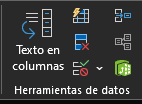
¿Cómo utilizar la opción de texto en columnas?
Antes de ejecutar dicho filtro, deberás tener la base de datos que quieres transformar importada dentro de tu hoja de cálculo, pues si no aún no lo has hecho, claramente te mostrará un error.
Una vez hayas importado tu base y hayas seleccionado la opción de texto en columnas, te aparecerá una ventana de diálogo, que es el asistente para convertir texto en columnas. Esta cuenta con 3 pasos que debes ejecutar para cumplir con el objetivo:
- En el primero deberá elegir una opción que describa los datos que has importado, puede que sean delimitados (los caracteres como comas o tabulaciones separan cajas) o, por el contrario, pueden ser de ancho fijo (los campos están alineados en columnas con espacias entre uno y otro). En este caso, seleccionaremos la primera opción.
Como puedes ver, en la parte inferior también te muestran una vista previa de los datos seleccionados.
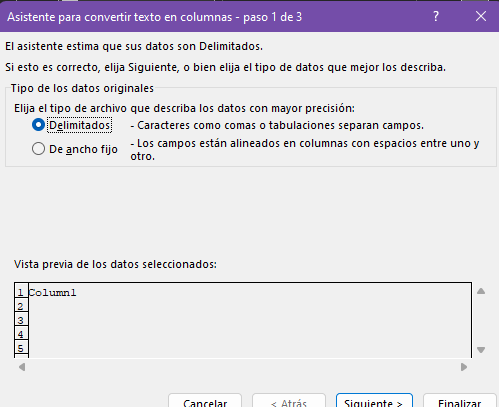
- En segundo lugar, el asistente te permitirá establecer los separadores que están configurando los contenidos, por lo que tendrás que seleccionar el que más se asemeje. Este elemento es importante, pues el delimitador se empleará para separar los valores en las columnas.
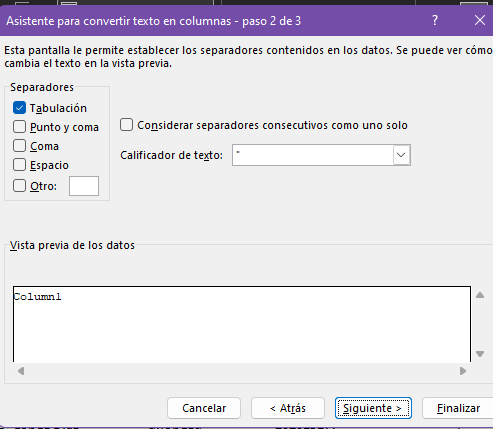
- Por último, vas a poder configurar y seleccionar el formato que desees para tus columnas, como puedes ver a continuación.
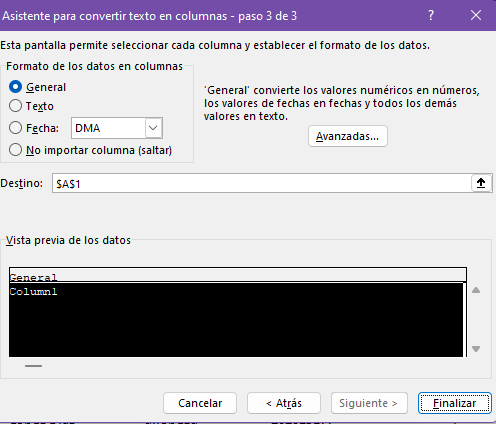
Ahora que conoces en qué consiste la opción de texto en columnas en Excel estás más cerca de convertirte en un experto de esta plataforma, pues estos son pequeños trucos que elevarán tu experticia. ¿Aún crees que necesitas más guía? Te invitamos a sumarte a nuestra formación intensiva de Bootcamp de Marketing Digital, con la que podrás convertirte en un experto en menos de un año. ¡No lo dudes y entra ya para pedir información!



